联想笔记本电脑开启tpm方法 联想笔记本tpm2.0如何在bios开启
如今使用联想笔记本电脑的用户越来越多,如果要升级安装最新的win11系统,就需要开启tpm功能,TPM(Trusted Platform Module,可信平台模块)可以提供硬件级别的安全保护,有效防止数据被恶意篡改或盗取。联想笔记本电脑开启tpm方法是什么呢?本文将为大家详细介绍联想笔记本tpm2.0如何在bios开启的步骤,让我们一起来了解吧。
一、查看是否支持TPM
1、鼠标右击开始菜单-运行(或按下键盘的Win+R键),输入TPM.msc -回车。
2、如下图中红框中显示的为“TPM已就绪,可以使用”说明机器是支持TPM的,版本是下面红框中所显示的2.0版本。
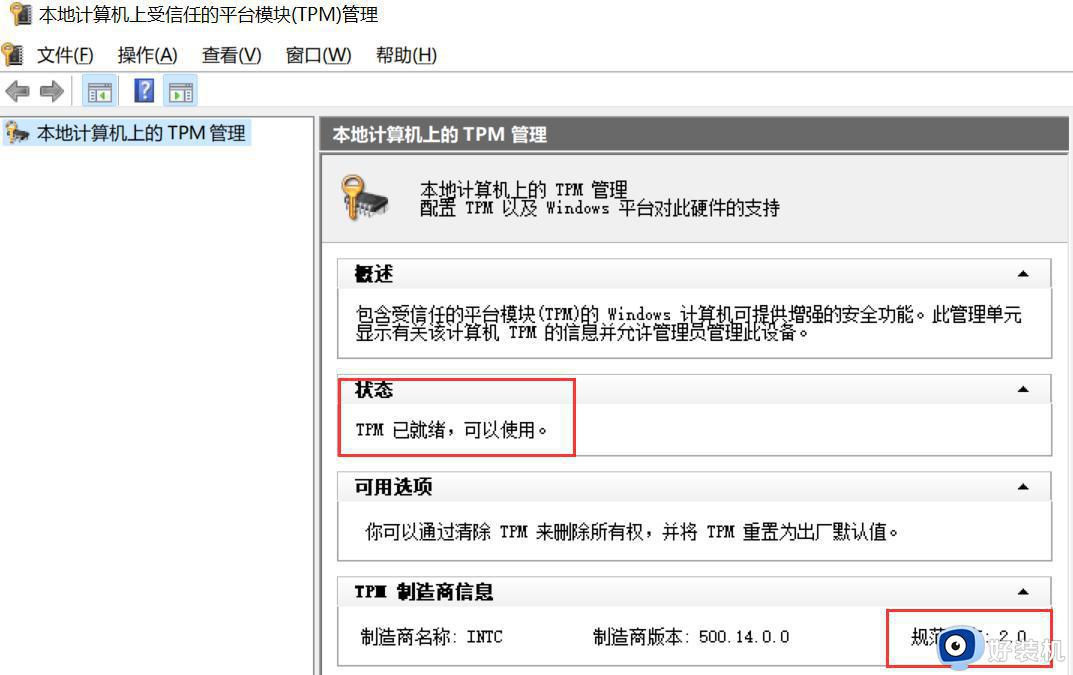
3、如下图中显示的为“找不到兼容的TPM”,那么可能机器本身不支持TPM或TPM处于关闭状态,可以参考方案2进行开启。
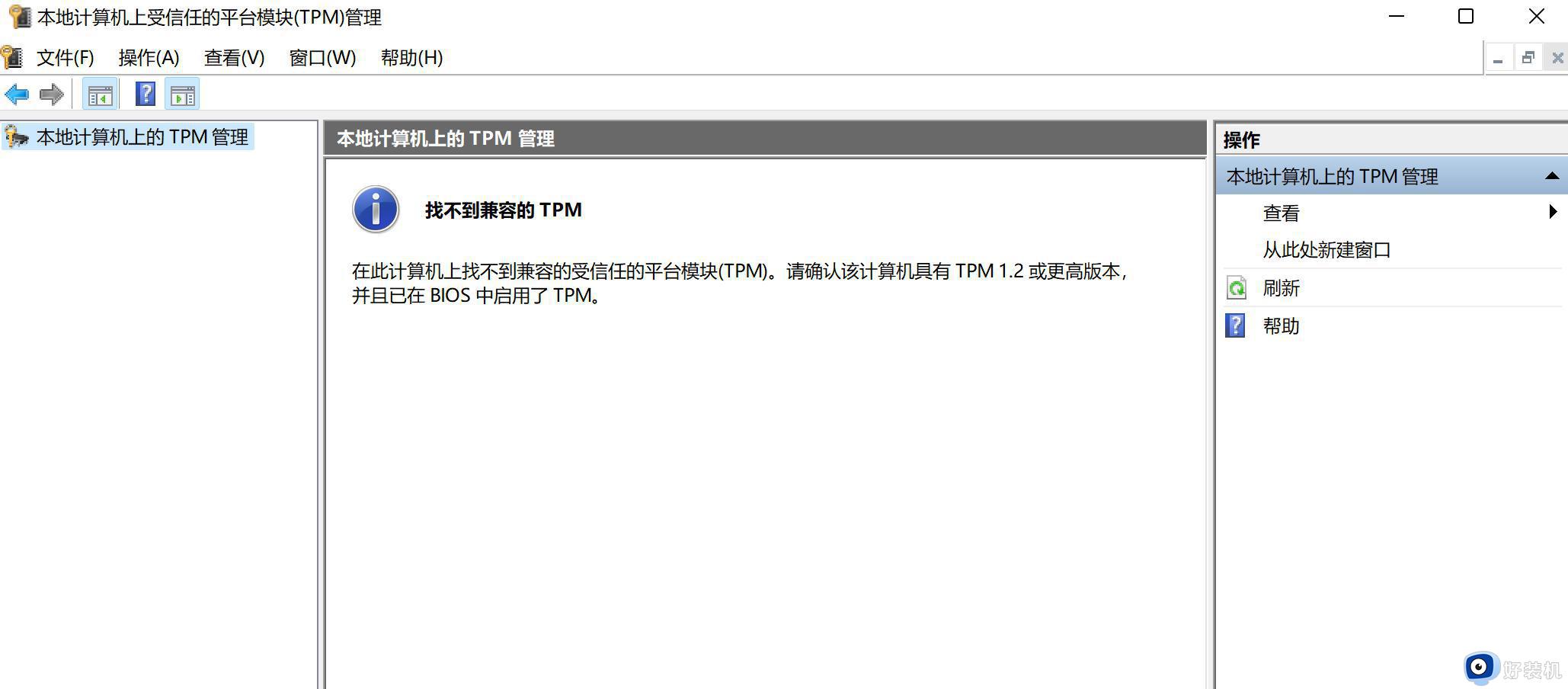
二、TPM的开启和关闭方法
1、在关机状态下戳一键恢复按钮或按下开关键后快速按键盘的F2键(FN+F2,台式或一体机按F1)进入BIOS,通过方向键进入Security页面。
2、AMD平台:找到AMD Platform Security Processor-将其修改为Enabled(开启TPM)/Disabled(关闭TPM)。
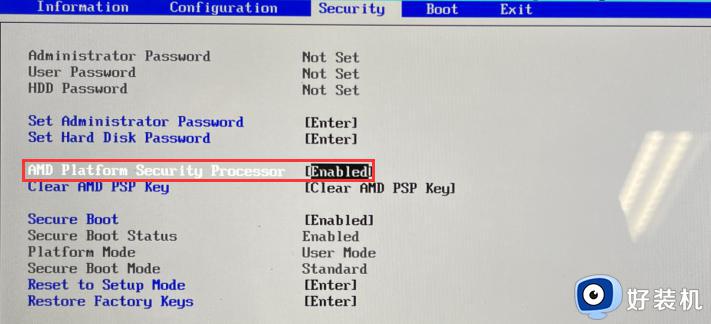
3、Intel平台:找到Intel Platform Trust Technology-将其修改为Enabled(开启TPM)/Disabled(关闭TPM)。
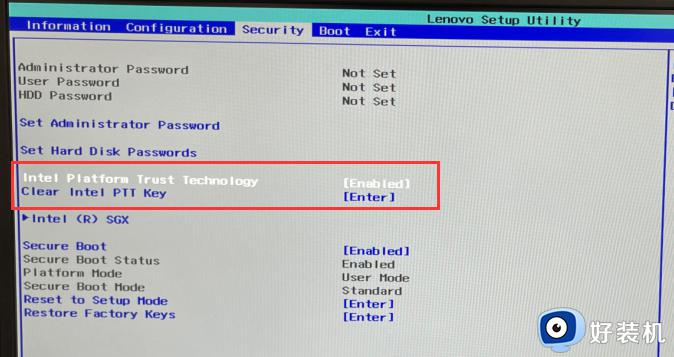
以上是关于联想笔记本电脑开启tpm方法的全部内容,如果您遇到此问题,可以尝试根据本文提供的方法解决,希望对大家有所帮助。
联想笔记本电脑开启tpm方法 联想笔记本tpm2.0如何在bios开启相关教程
- 联想笔记本bios设置u盘启动项教程 联想笔记本进bios设置u盘启动项在哪里
- 联想笔记本怎么进入bios界面 联想笔记本电脑如何进入bios模式
- 联想笔记本按f12进不了u盘启动项怎么回事 联想笔记本f12进不去启动项如何解决
- 联想按f2进不了bios设置怎么办 联想笔记本按f2进不去bios界面解决方法
- g480笔记本bios设置u盘启动方法 联想g480笔记本bios如何设置u盘启动
- 联想ideapad 320怎么设置u盘启动 联想ideapad320笔记本bios设置u盘启动教程
- 联想笔记本进bios按什么键 联想笔记本怎么进入bios模式
- 笔记本没有vt怎么办 联想笔记本BIOS没有vt选项如何开启
- 联想Yoga C930笔记本通过bios设置U盘启动的步骤
- 联想天逸笔记本如何设置U盘启动 联想天逸笔记本BIOS设置U盘启动方法
- 电脑屏幕颠倒过来如何恢复正常?电脑屏幕倒过来了怎样能恢复
- 浏览器历史记录怎么彻底删除 彻底删除浏览器历史痕迹的方法
- 另一台电脑搜索不到共享打印机怎么办 别的电脑搜索不到共享打印机解决方法
- 不支持的16位应用程序由于与64位版本不兼容如何处理
- windows update无法开启怎么办 windows update服务无法开启如何解决
- 谷歌浏览器深色模式在哪?谷歌浏览器设置深色模式的方法
电脑常见问题推荐
- 1 另一台电脑搜索不到共享打印机怎么办 别的电脑搜索不到共享打印机解决方法
- 2 windows update无法开启怎么办 windows update服务无法开启如何解决
- 3 windows update 80072efe无法更新什么情况 windowsupdate更新错误80072ee2如何解决
- 4 魔兽官方对战平台进不去游戏怎么回事 魔兽官方对战平台进不了游戏如何处理
- 5 网络和internet设置没有wifi怎么办 电脑网络与internet设置里面没有wifi如何解决
- 6 任务栏右下角图标怎么合并 电脑任务栏右边图标如何合并
- 7 windows如何退出微软账号 电脑windows怎么退出微软账户
- 8 windows如何测试端口是否开放 windows怎样测试端口是否开放
- 9 cad标注字体大小怎么调整 cad标注字体大小在哪里修改
- 10 vscode设置字体大小怎么设置 vscode调整字体大小的方法
